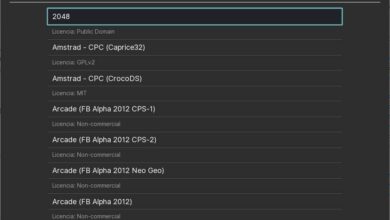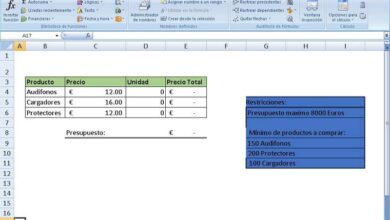Comment réparer facilement l’erreur HTTP 404 non trouvée dans WordPress?
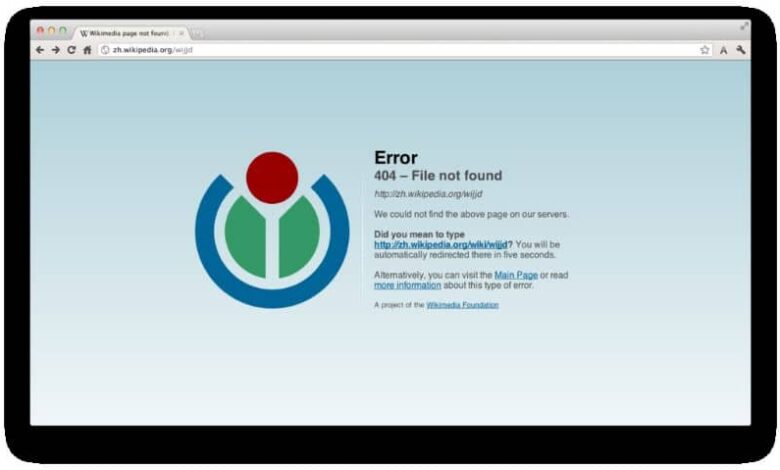
Pour les propriétaires de sites Web WordPress, l’erreur HTTP 404 peut être frustrante. Si vous vous demandez comment corriger facilement l’erreur HTTP 404 non trouvée dans WordPress? , alors nous vous invitons à lire cet article car vous trouverez ici la solution.
Quelle est l’erreur HTTP 404?
La plupart des créateurs de sites Web savent ce qu’est HTTP et à quoi il sert . Cependant, lorsque l’erreur 404 se produit via ce protocole, elle fait référence à un code d’ état HTTP qui indique que le serveur n’a pas pu fournir la demande fournie par le navigateur Web. Ainsi, vous avez un mauvais lien qui peut être contre-productif pour un propriétaire de site Web car le trafic descend vers son URL.
Pourquoi l’erreur HTTP 404 se produit-elle?
L’erreur HTTP 404 peut se produire car le contenu d’un site Web a été déplacé ou l’URL a été supprimée. Parfois, l’erreur est générée lorsque l’utilisateur entre une URL incorrecte, en raison d’un lien incorrect ou en raison de problèmes de connexion Internet.
Ensuite, nous expliquons la procédure que vous devez suivre étape par étape pour pouvoir résoudre l’erreur HTTP 404 dans WordPress de la manière la plus simple.
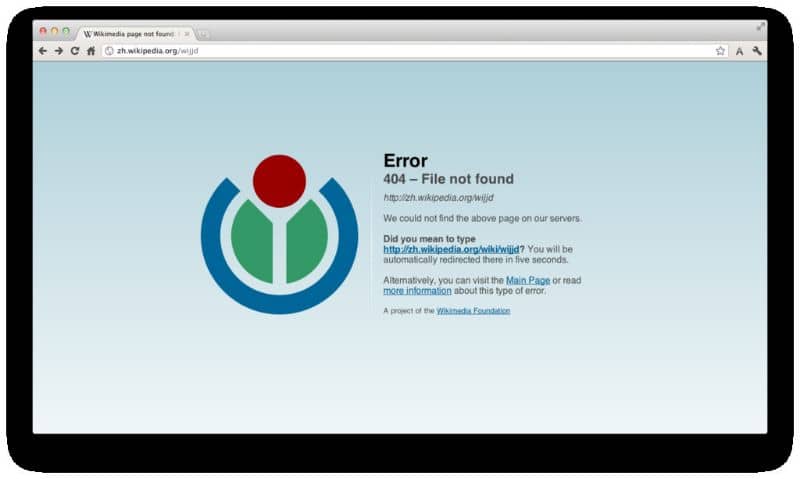
Comment réparer facilement l’erreur HTTP 404 non trouvée dans WordPress?
Si vous gérez une page Web dans WordPress et que vous avez observé l’erreur HTTP 404, nous vous conseillons de suivre les étapes suivantes pour résoudre ce problème .
Créez une sauvegarde de votre site Web
Tout d’abord, il est conseillé de faire une copie de sauvegarde de votre site Web afin d’éviter les désagréments lors de l’édition des fichiers. Pour cela, allez dans le «Panneau de configuration de l’hébergement» et préparez les copies de sauvegarde des fichiers sur le serveur de sauvegarde. Plus tard, téléchargez un client FTP via «Filezilla».
Formatez et réinitialisez vos permaliens WordPress
Parfois, l’erreur HTTP 404 est causée par la façon dont WordPress établit les permaliens. Pour cette raison, nous vous conseillons de formater vos liens et de les restaurer via le bureau.
Localisez l’onglet «Paramètres» et choisissez «Permaliens». Revoyez la structure de votre site Web au moment du rétablissement du lien permanent (pour y revenir plus tard) et sélectionnez dans «Paramètres communs» l’option «Simple». Ensuite, appuyez sur le bouton «Enregistrer». Ouvrez votre page et voyez si l’erreur persiste.
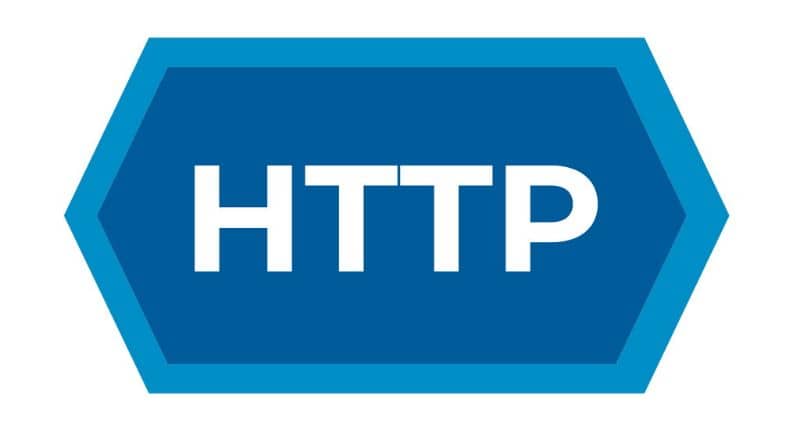
Restaurez le fichier .htaccess pour corriger l’erreur HTTP 404 dans WordPress
Pour restaurer le fichier .htaccess, vous devez vous rendre sur votre site Web via FTP. Pour réaliser cette étape, vous pouvez utiliser «Filezilla Client» . Une fois que vous êtes connecté en tant que client FTP, recherchez le répertoire racine de WordPress et recherchez le fichier .htaccess. Sélectionnez immédiatement l’option «Afficher / Modifier» .
Téléchargez une copie du fichier .htaccess et accédez-y via un éditeur de texte. Sélectionnez toutes les lignes de code et remplacez-les par les suivantes (notez que chaque point représente une ligne dans le code):
- # COMMENCER WordPress
- <IfModule mod_rewrite.c>
- RewriteEngine On
- RewriteBase /
- RewriteRule ^ index \ .php $ – [L]
- RewriteCond% {REQUEST_FILENAME}! -F
- RewriteCond% {REQUEST_FILENAME}! -D
- RewriteRule. /index.php [L]
- </IfModule>
- # END WordPress
Enregistrez les modifications depuis l’éditeur de texte et fermez cet outil. Filezilla Client vous demandera si vous souhaitez remplacer le fichier .htaccess par la copie que vous venez de créer. Cliquez sur le bouton «OK». Accédez à nouveau à votre site Web et si le problème persiste, lisez l’étape suivante.
Désactiver les plugins
Accédez au bureau et au menu «Plugins». Sélectionnez «Tous les plugins» et cliquez sur «Désactiver» (sous le nom de chaque plugin). Effectuez cette action pour chaque élément et accédez à votre site Web pour vérifier si l’erreur HTTP 404 a disparu. Si le problème persiste, réactivez le plugin et vérifiez tous les autres.
Désactivez les thèmes pour corriger l’erreur HTTP 404
Si un thème est à l’origine du problème, vous pouvez supprimer les thèmes WordPress en accédant à votre site Web en tant que client FTP et en recherchant le dossier public_html / wp-content.
Vous trouverez le répertoire «Thèmes» où vous pourrez changer le nom d’un thème pour que WordPress en adopte un autre par défaut. Vérifiez si l’erreur a disparu et réactivez l’ancien thème.